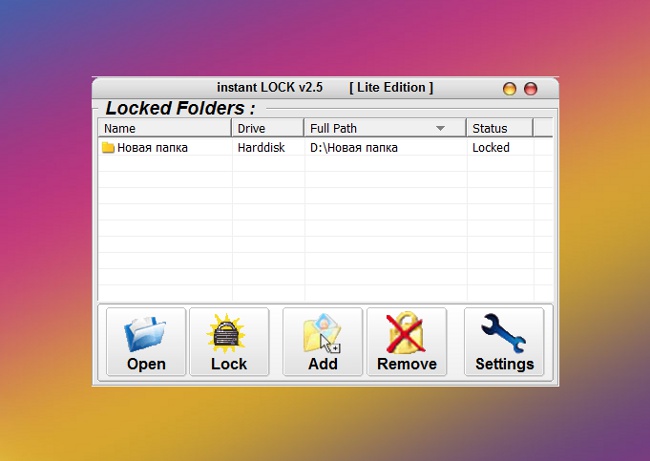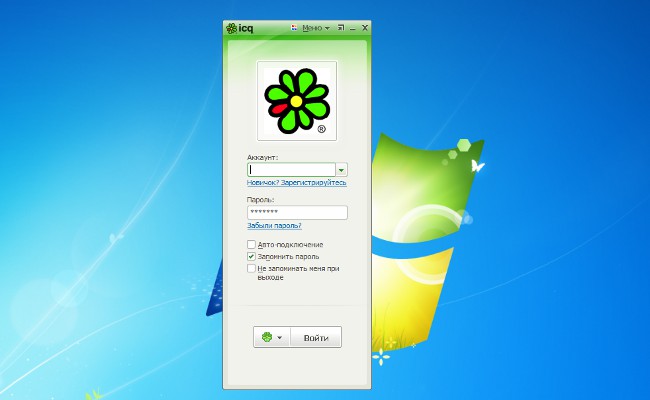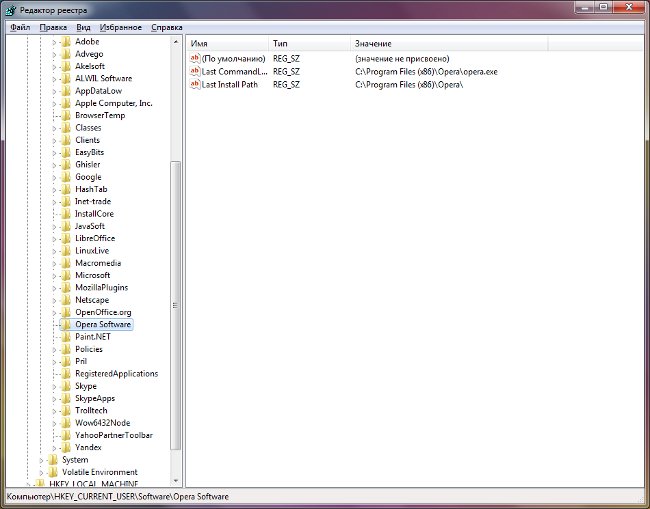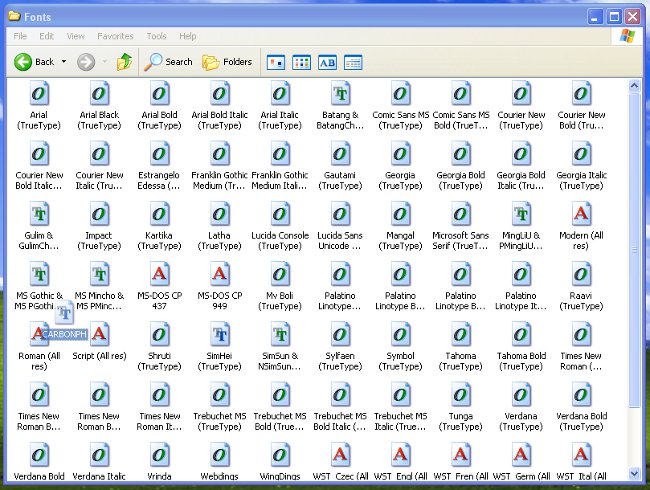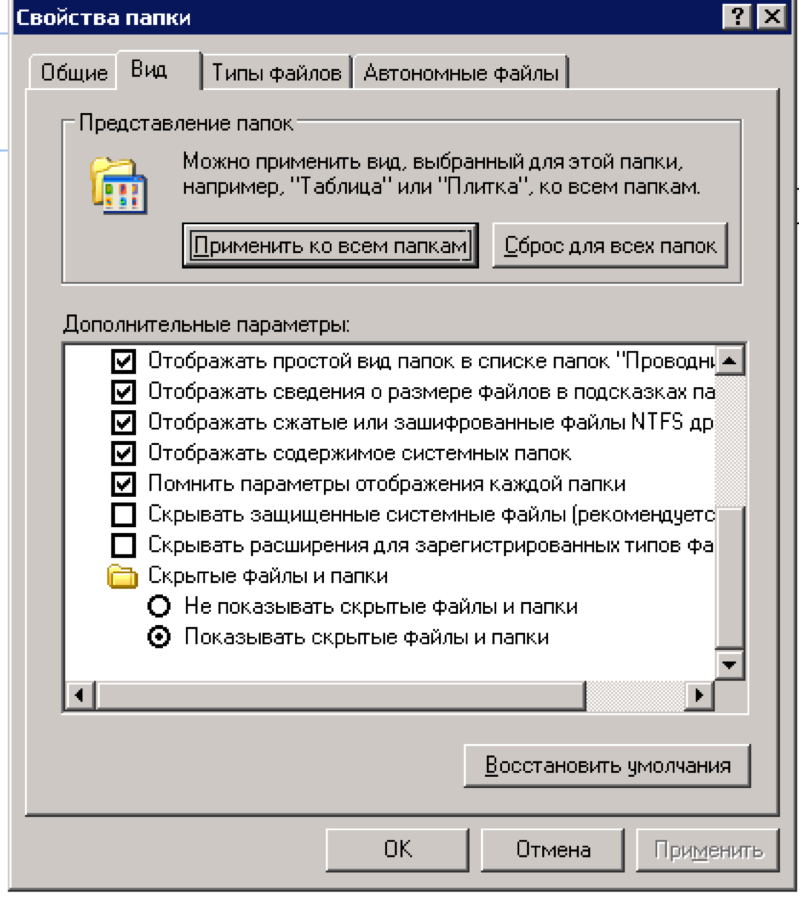Πώς να εγκαταστήσετε έναν κωδικό πρόσβασης στο φάκελο;
 Συχνά συμβαίνει και ο υπολογιστής εκτός από εμάςοι ίδιοι απολαμβάνουν και το σπίτι μας. Αλλά απλά δεν θέλουν πάντα να έχουν πρόσβαση σε απολύτως όλες τις πληροφορίες που αποθηκεύονται εκεί. Συνήθως, οι πληροφορίες που θέλετε να αποκρύψετε από τα μάτια άλλων ανθρώπων προστατεύονται με κωδικό πρόσβασης. Πώς να εγκαταστήσετε έναν κωδικό πρόσβασης στο φάκελο;
Συχνά συμβαίνει και ο υπολογιστής εκτός από εμάςοι ίδιοι απολαμβάνουν και το σπίτι μας. Αλλά απλά δεν θέλουν πάντα να έχουν πρόσβαση σε απολύτως όλες τις πληροφορίες που αποθηκεύονται εκεί. Συνήθως, οι πληροφορίες που θέλετε να αποκρύψετε από τα μάτια άλλων ανθρώπων προστατεύονται με κωδικό πρόσβασης. Πώς να εγκαταστήσετε έναν κωδικό πρόσβασης στο φάκελο;Μερικοί για να κρύψουν τις πληροφορίες απλά κρύβονταιΤα αρχεία και οι φάκελοί του αποτελούν βασικά εργαλεία λειτουργικού συστήματος. Αλλά για να ανοίξετε κρυφά αρχεία και φακέλους είναι πολύ απλή, έτσι αυτή η προστασία είναι πολύ αναξιόπιστη. Αλλά εάν εγκαταστήσετε έναν κωδικό πρόσβασης στο φάκελο, τότε θα είναι πιο δύσκολη η πρόσβαση σε αυτόν. Πώς να το κάνετε αυτό;
Η πρώτη μέθοδος λειτουργεί μόνο αν έχετε ήδη ένα ιδιωτικό λογαριασμό, προστατεύεται με κωδικό πρόσβασης, ενώ οι υπόλοιποι χρήστες συνεργάζονταιάλλους λογαριασμούς ή γενικά με έναν επισκέπτη και δεν έχετε πρόσβαση στο λογαριασμό σας. Επιπλέον, αυτή η μέθοδος λειτουργεί μόνο για εκείνους τους φακέλους που βρίσκονται σε δίσκους με το σύστημα αρχείων NTFS.
Για να εγκαταστήσετε έναν κωδικό πρόσβασης στο φάκελο, κάντε δεξί κλικ πάνω του και επιλέξτε "Ιδιότητες" από το μενού περιβάλλοντος. Επιλέξτε την καρτέλα "Πρόσβαση", ελέγξτε το "Καταργήστε την κοινή χρήση αυτού του φακέλου". Επιβεβαιώστε την αίτηση για τον κωδικό πρόσβασης, πληκτρολογήστε τον κωδικό πρόσβασης και αποθηκεύστε τις αλλαγές.
Στην περίπτωση των μικρών φακέλων και αρχείων, μπορείτε να χρησιμοποιήσετε το πρόγραμμα αρχειοθέτησης WinRar. Ωστόσο, σε αυτή την περίπτωση, θα θέσετε τον κωδικό πρόσβασης όχι στο φάκελο, αλλά στο αρχείο. Και για να αποκτήσετε τον εαυτό σας πρόσβαση στον φάκελο που προστατεύεται με κωδικό, θα πρέπει πρώτα να τον εξάγετε από το αρχείο.
Για να εγκαταστήστε έναν κωδικό πρόσβασης στο φάκελο χρησιμοποιώντας το WinRar, είναι, κατ 'αρχάς, απαραίτητο να διαπιστωθεί αυτόαρχειοθέτη, αν δεν το έχετε κάνει ήδη. Στη συνέχεια, κάντε δεξί κλικ στο φάκελο και στο μενού συντόμευσης, επιλέξτε «Προσθ ...». Ανοίξτε το παράθυρο δημιουργίας του αρχείου, μεταβείτε σε αυτό το «Advanced» καρτέλα. Κάντε κλικ στο κουμπί "Ορισμός κωδικού πρόσβασης".
Στο ανοιχτό παράθυρο εισάγετε διπλά τον κωδικό πρόσβασης στα κατάλληλα πεδία. Ο κωδικός πρόσβασης πρέπει να είναι αρκετά δύσκολο, είναι επιθυμητό να υπάρχουν διαφορετικοί τύποι των χαρακτήρων: αριθμούς, κεφαλαία και πεζά γράμματα, ειδικούς χαρακτήρες. Κάντε κλικ στο κουμπί OK, και την αρχειοθέτηση του φακέλου.
Μπορείτε επίσης ορίστε έναν κωδικό πρόσβασης στο φάκελο με τη βοήθεια προγραμμάτων τρίτων. Υπάρχουν πολλά τέτοια προγράμματα,υπάρχουν και πληρωμένες και δωρεάν. Είναι σαφές ότι η πληρωμένη λειτουργικότητα θα είναι ευρύτερη, αλλά για απλή προστασία του φακέλου με κωδικό θα έχετε αρκετή λειτουργικότητα του ελεύθερου λογισμικού.
Ένα τέτοιο πρόγραμμα ονομάζεται Ο φάκελος μου. Ζυγίζει μόνο ενάμισι megabytes. Μπορείτε να προστατεύσετε με κωδικό τους φακέλους στον υπολογιστή σας και σε μια μονάδα flash USB, το μέγιστο μέγεθος του φακέλου που προστατεύεται από τον κωδικό πρόσβασης είναι 100 GB. Υποστηριζόμενα λειτουργικά συστήματα Windows XP, Windows Server 2003, Windows Vista, Windows 7 (εκδόσεις 32 bit).
Ένα άλλο πρόγραμμα - Στιγμιαίο κλείδωμα. Αυτό όχι μόνο σας επιτρέπει να εγκαταστήσετε σε ένα φάκελοαλλά και να είναι εντελώς αόρατα σε άλλους χρήστες και δεν είναι δυνατή η πρόσβαση στα προστατευμένα αρχεία ακόμη και από ασφαλή λειτουργία. Το πρόγραμμα λειτουργεί με Windows XP, Windows Vista και Windows 7. Η διασύνδεση είναι αγγλική, αλλά είναι εύκολο να την καταλάβετε.
Η διαδικασία εγκατάστασης του προγράμματος είναι στάνταρ. Όταν ξεκινάτε για πρώτη φορά, θα σας ζητηθεί να εισαγάγετε έναν κύριο κωδικό πρόσβασης για να αποκτήσετε πρόσβαση στο πρόγραμμα. Για να αποκρύψετε το φάκελο, κάντε κλικ στο κουμπί Προσθήκη, επιλέξτε το φάκελο και κάντε κλικ στο OK.. Θα εμφανιστεί στη λίστα των κρυφών φακέλων. Για να το ανοίξετε, επιλέξτε τη γραμμή με το ποντίκι σε ένα φάκελο και κάντε κλικ στο κουμπί Άνοιγμα, και να μπλοκάρει και πάλι - Κλειδωμένη. Διαγράψτε ένα φάκελο από τη λίστα ώστε να μπορεί να δει ξανά, χρησιμοποιώντας το κουμπί Κατάργηση.
Είναι αλήθεια, το πρόγραμμα δεν είναι εντελώς δωρεάν. Η δοκιμαστική έκδοση δεν σας επιτρέπει να αποκλείσετε μονάδες flash USB, μονάδες δίσκου και μονάδες δικτύου, τον μέγιστο αριθμό φακέλων που μπορούν να μπλοκαριστούν σε αυτό - 5.
Μπορείτε να δοκιμάσετε άλλα προγράμματα, για παράδειγμα, το SonySoft Folder Lock, το Lockbox Folder, το Microsoft Private Folder και άλλα. Όπως μπορείτε να δείτε, Υπάρχουν διάφοροι τρόποι για να ορίσετε έναν κωδικό πρόσβασης σε ένα φάκελο, καθένα από αυτά έχει τα πλεονεκτήματα και τα μειονεκτήματά του.